Când adăugați imagini într-un document Word, trebuie să alegeți modul în care doriți să interacționeze cu textul din document. În mod implicit, imaginile sunt „În linie cu textul”, ceea ce înseamnă că imaginea este considerată a fi plasată într-un anumit loc dintr-o linie de text. În funcție de dimensiunea imaginii, aceasta poate ajunge să arate destul de incomodă și să piardă mult spațiu. Acest lucru se datorează faptului că textul poate fi doar deasupra, dedesubt sau pe aceeași linie cu partea de jos a imaginii, altfel niciun text nu poate fi lângă el.
Pentru a modifica împachetarea cuvintelor unei anumite imagini, faceți clic dreapta pe ea, faceți clic sau treceți mouse-ul peste „Încheierea textului” din meniul derulant, apoi selectați opțiunea de împachetare a cuvintelor preferată pentru imaginea respectivă.
Sfat: vedeți cum se va înfășura textul în jurul imaginii prin simpla trecere a mouse-ului peste fiecare dintre opțiuni. Efectul va fi revizuit în document, deși va depinde în mare măsură de faptul că există deja text pentru a înfășura imaginea.
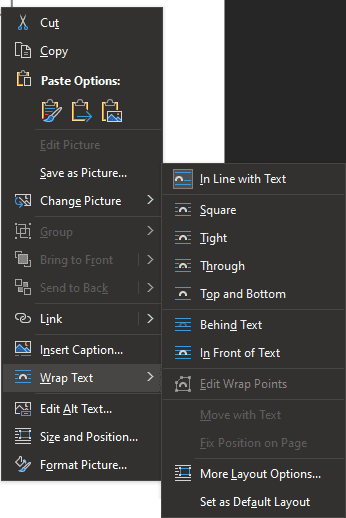
Opțiunile de împachetare a cuvintelor sunt: „În linie cu textul”, „Pătrat”, „Strâns”, „Prin”, „Sus și jos”, „În spatele textului” și „În fața textului”. „În linie cu text” este setarea implicită și, așa cum este descris mai sus, plasează imaginea într-un anumit punct pe o anumită linie.
„Pătrat” permite textului să se înfășoare complet în jurul imaginii, deasupra, dedesubt, la stânga și la dreapta. „Strâns” este foarte asemănător cu „Pătrat” pentru imaginile dreptunghiulare, cu toate acestea, pentru imagini în alte forme, „Strâns” va încheia textul urmând forma imaginii.
„Sus și jos” permite ca textul să fie împachetat deasupra și dedesubtul imaginii, dar niciun text nu poate apărea pe oricare parte. „În spatele textului” suprapune textul peste imagine, dimpotrivă „În fața textului” suprapune imaginea pe text, ascunzându-l.
„Through” este similar cu „Tight”, totuși, dacă utilizați și funcționalitatea „Edit wrap points” din același meniu, puteți avea textul încadrat în spații albe în interiorul unei imagini.
Sfat: „Edit Wrap Points” vă permite să specificați conturul imaginii în care ar trebui să se încadreze textul. Este disponibil numai pentru anumite tipuri de împachetare a cuvintelor.
Dacă preferați un anumit tip de împachetare a cuvintelor și doriți să îl setați ca implicit, puteți face acest lucru făcând clic pe „Setați ca aspect implicit” în partea de jos a aceluiași meniu.